Kuinka säätää Micorsoft Security Essentials -ohjelman automaattisen päivityksen väriä rekisteristä

Aiemmin tällä viikolla opimme korjaamaanharvinaiset virusmäärittelypäivitykset Microsoft Security Essentialsissa (MSE). Jos sinulla oli vaikeuksia Task Scheduler -sovelluksen käyttämisessä tai jos haluat vain muokata Windows-rekisteriä, tämä opetusohjelma on oikea kuvasi.
Vaihe 1
Klikkaus ja Käynnistä-valikko Orb ja Tyyppi regedit hakukenttään. Klikkaus se kun se aukeaa
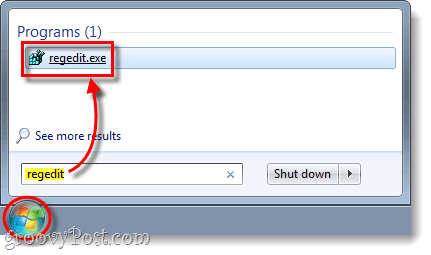
Vaihe 2
Regedit, Selaa seuraavaan rekisteriavaimeen:
HKEY_LOCAL_MACHINE/Software/Microsoft/Microsoft Antimalware/Signature Updates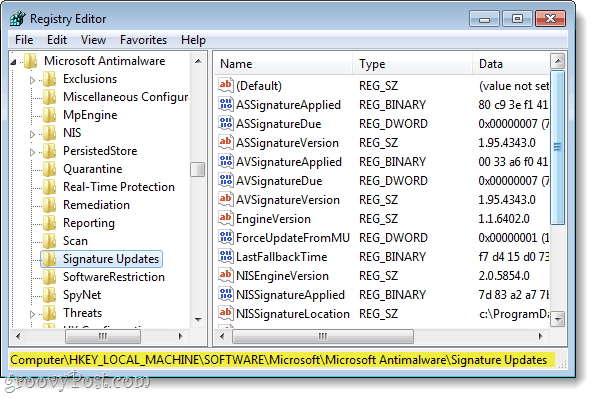
Vaihe 3
Huomaa, että Windows suojaa tätä rekisteriavainta, jotta muokataksesi sinun on annettava käyttäjän lupa, ja meillä on täällä opas.
Oikealla painikkeella DWORD nimeltään SignatureUpdateInterval ja valita Muuttaa.
DWORD: n oletusarvo on 18, mutta jotta päivitykset tapahtuvat useammin, voit muuttaa sen pienemmäksi, kuten 4.
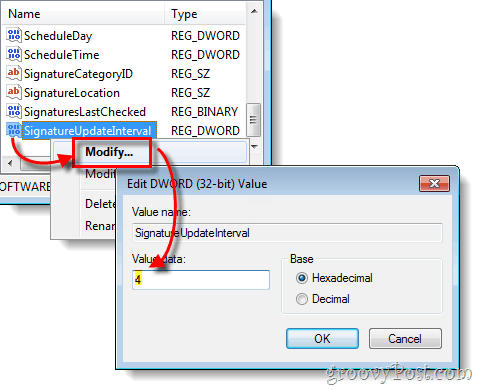
Tehty!
Nyt MSE: n tulisi päivittyä useammin tietokoneeseesiToivottavasti tämä estää sinua kadottamasta tärkeitä virusmääritystietokannan päivityksiä. Jälleen kerran, jos et halua muokata suojattuja avaimia rekisterissä, tutustu edelliseen artikkeliin, joka käsittelee saman asian tekemistä Task Schedulerin kanssa.




![Windows 7: n automaattisen uudelleenkäynnistyksen lopettaminen päivityksen jälkeen Asenna [Ohjeet]](/images/microsoft/stop-windows-7-from-auto-restarting-after-updates-install-how-to.png)

![Microsoft Security Essentials julkaistu - ilmainen virustorjunta [groovyDownload]](/images/microsoft/microsoft-security-essentials-released-8211-free-anti-virus-groovydownload.png)


![Microsoft julkaisee ilmaisen virustorjuntaohjelman [groovyNews]](/images/freeware/microsoft-to-release-free-anti-virus-software-groovynews.png)
Jätä kommentti